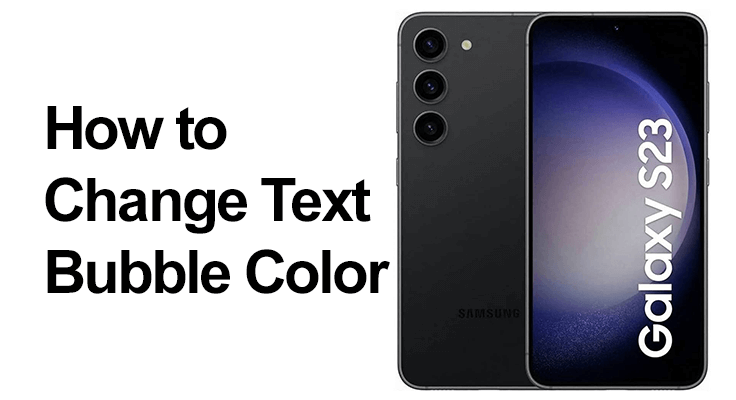
Embora existam mais aplicativos de mensagens como WhatsApp ou Messenger que podemos usar para encaminhar mensagens, o uso de SMS antigos ainda é forte. Podemos usar isso para enviar mensagens para os mesmos contatos que o seu Samsung Galaxy S23 Series. No entanto, isso pode se tornar enfadonho se você tiver que usar o mesmo tema visual, as mesmas cores e a mesma fonte.
Neste post, mostraremos alguns aplicativos que você pode usar para impulsionar as mensagens do Android, mas antes disso, mostraremos como mudar a cor das mensagens no Samsung Galaxy S23 Ultra. Você pode fazer isso através do aplicativo de configurações do seu telefone.
Como alterar a cor dos balões de mensagem no Samsung Galaxy S23 Ultra/Plus?

Sim, vamos mostrar-lhe a melhor maneira de altere a cor das bolhas de mensagem no Samsung Galaxy S23. Você não apenas personalizará seu dispositivo Samsung, mas também dará um novo visual ao seu aplicativo de mensagens. Antes de iniciar qualquer coisa, certifique-se de que seu dispositivo esteja sendo executado no sistema operacional Android mais recente.
- - Abra o aplicativo » Mensagem Do seu telefone.
- - Em seguida, vá para a página onde você encontrará seus tópicos de discussão.
- - Agora clique nos três pequenos pontos no canto superior direito da tela.
- - Entre na seção “Configurações Gerais" Disputas de Comerciais.
- - Clique na seção “Exibições e sinalização" página.
- - Finalmente, você pode alterar o estilo do balão de bate-papo e alterar a cor das mensagens no seu Samsung S23.
Aplicativo para alterar a cor dos textos
Quer saber como alterar a cor da mensagem no Samsung Galaxy S23 Ultra / Pus? Quer adicionar um toque extra de cor às suas mensagens de texto no Samsung S23? Existe um aplicativo para isso! Textra SMS, disponível na Google Play Store, oferece uma maneira fácil e intuitiva de personalizar sua experiência de mensagens de texto. Com etapas simples de instalação e opções personalizáveis, você pode dar um toque único às suas conversas por SMS, melhorando o apelo visual e a organização dos seus bate-papos. Seja para configurações gerais de tema ou ajustes específicos de conversa, o Textra SMS oferece a flexibilidade para tornar suas mensagens de texto visualmente distintas e agradáveis.
- - Acesse Google Play Store e procure por Textra SMS
- - Instale o aplicativo em seu dispositivo e abra-o.
- - Defina o aplicativo como “Aplicativo padrão" página.
- - Abra o parâmetros para personalizar as cores do tema geral do aplicativo.
- - Para editar as cores do SMS de uma conversa específica no Samsung Galaxy S23, vá para a conversa e toque na seta no canto superior direito.
- - No "Personalizar esta conversa“. Você pode personalizar a cor do SMS enviado ou recebido, até mesmo alterar a cor do texto.
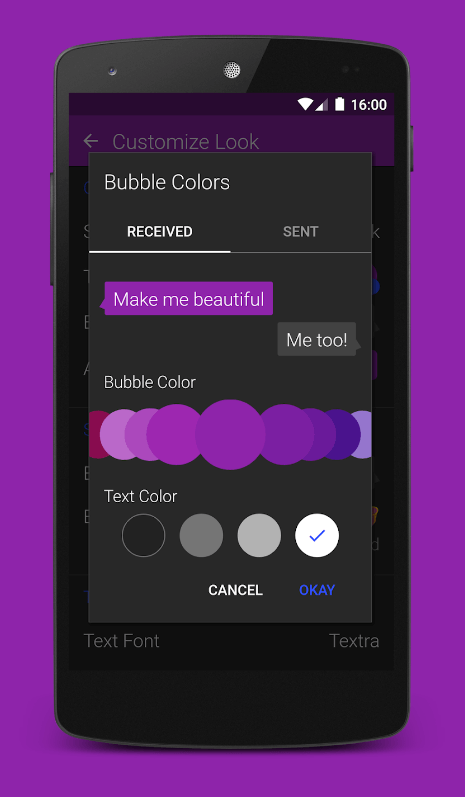
Personalize seu bate-papo: planos de fundo personalizados no Galaxy S23
Alterar a cor ou imagem de fundo no aplicativo Mensagens do seu Samsung Galaxy S23 pode melhorar significativamente sua experiência de mensagens de texto, dando-lhe um toque mais pessoal. Aqui está um guia conciso:
- Abra o aplicativo Mensagens: Comece iniciando o aplicativo Mensagens em seu Galaxy S23.
- Configurações de acesso: Toque nos três pontos no canto superior direito para abrir o menu e selecione ‘Configurações’.
- Selecione fundos: Procure a opção ‘Fundos’ ou similar nas configurações.
- Escolha o seu plano de fundo: você pode selecionar entre uma variedade de cores ou imagens fornecidas pelo aplicativo. Algumas versões também podem permitir que você escolha uma imagem da sua galeria.
- Aplique sua escolha: Após selecionar sua cor ou imagem de fundo preferida, confirme sua escolha para aplicar as alterações.
Este processo personalizará seu ambiente de mensagens, tornando-o mais atraente visualmente e refletindo seu estilo pessoal.
Alterando a cor da notificação para diferentes contatos/palavras-chave
O Samsung Galaxy S23 oferece um recurso de notificação exclusivo por meio de sua interface One UI, permitindo aos usuários personalizar as cores de notificação com base em palavras-chave específicas. Aqui está uma breve visão geral e etapas para usar esse recurso:
- Acesse as configurações de notificações: Abra o aplicativo Configurações e navegue até a seção “Notificações”.
- Selecione o estilo do pop-up de notificação: Escolha o estilo “Breve” para notificações.
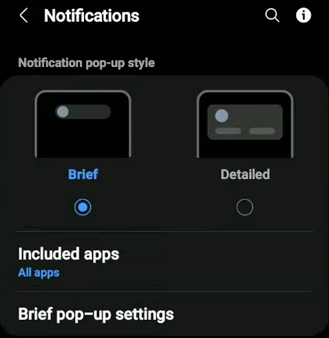
- Selecione Breves configurações de pop-up: Aba em “Configurações de pop-up breves” para personalizar sua experiência.
- Personalize cores por palavra-chave: Selecione a opção “Cor por palavra-chave”.
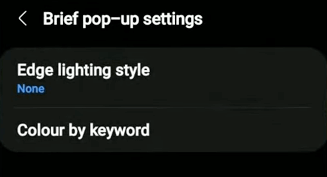
- Digite palavras-chave: Digite a palavra-chave desejada, que deve diferenciar maiúsculas de minúsculas. Este poderia ser o nome de um contato, por exemplo.
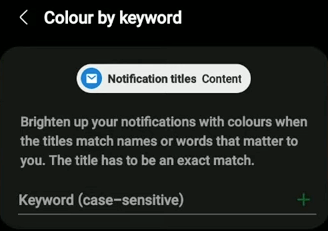
- Escolha uma cor: Escolha uma cor personalizada para notificações que incluam a palavra-chave especificada.
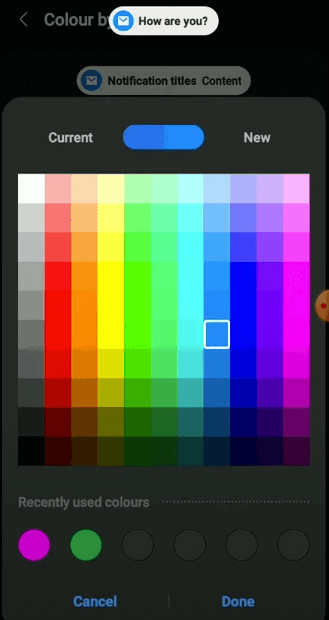
- Finalize a configuração: Após selecionar a cor, toque em “Concluído” para salvar suas configurações.
Sempre que você receber uma notificação contendo a palavra-chave especificada, ela aparecerá na cor que você definiu, facilitando a identificação rápida de tipos específicos de notificações. Este recurso aprimora a experiência do usuário, permitindo notificações personalizadas e visualmente distintas com base na relevância do conteúdo.
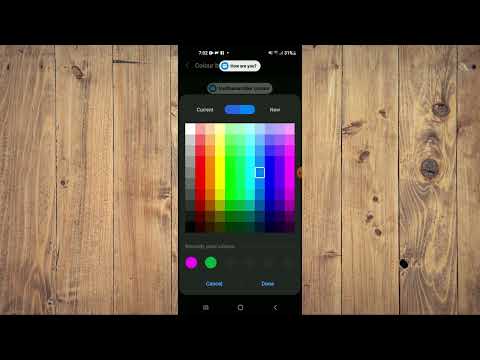
Seção de perguntas frequentes: Personalização das cores dos balões de texto no Samsung Galaxy S23 Series
É possível personalizar as cores dos balões de texto para contatos individuais no Galaxy S23 Ultra?
Sim, o Galaxy S23 Ultra permite personalizar as cores dos balões de texto para contatos individuais. Isso pode ser feito através das configurações do aplicativo de mensagens, onde você pode selecionar um contato e escolher uma cor específica para seus balões de texto. Esse recurso aprimora a personalização e ajuda a distinguir facilmente entre conversas.
Posso definir diferentes cores de balões de texto para diferentes tópicos de conversa no meu Samsung Galaxy S23 Plus?
Com certeza, o Samsung Galaxy S23 Plus oferece a flexibilidade de definir diferentes cores de balões de texto para vários tópicos de conversa. Isso pode ser particularmente útil para organizar e identificar rapidamente tópicos de bate-papo específicos com base na codificação por cores.
Como reverto para a cor padrão do balão de texto no meu Galaxy S23 Ultra?
Para reverter para a cor padrão do balão de texto em seu Galaxy S23 Ultra, vá para as configurações do aplicativo de mensagens e selecione a opção para redefinir a cor do balão. Isso retornará os balões de texto ao esquema de cores original, geralmente correspondendo ao tema padrão do dispositivo.
A alteração das cores dos balões de texto afetará a legibilidade do texto no meu Samsung S23?
Alterar as cores dos balões de texto pode afetar a legibilidade, especialmente se as cores escolhidas colidirem com a cor do texto. É importante selecionar cores contrastantes para o texto e o balão para manter a legibilidade. A maioria dos dispositivos também oferece uma visualização para ajudá-lo a escolher a melhor combinação.
Há algum aplicativo de terceiros necessário para alterar as cores dos balões de texto no Galaxy S23 Plus?
Nenhum aplicativo de terceiros é necessário para alterar as cores dos balões de texto no Galaxy S23 Plus. Essa funcionalidade normalmente está incluída no aplicativo de mensagens nativo do dispositivo, permitindo fácil personalização diretamente nas configurações do sistema.
Sobre o Samsung Galaxy S23
A Samsung Galaxy S23 é um smartphone carro-chefe que vem com um design de corpo premium com frente de vidro (Gorilla Glass Victus 2), traseira de vidro (Gorilla Glass Victus 2), moldura de alumínio e resistência IP68 a poeira/água (até 1.5 m por 30 minutos ). O smartphone tem um tamanho de tela de 6.1 polegadas em Dynamic AMOLED 2X, 120 Hz, HDR10+ e uma resolução de 1080 x 2340 pixels, proporção de 19.5: 9 (densidade de ~ 422 PPI).
O Samsung S23 inclui um chipset Qualcomm SM8550 Snapdragon 8 Gen 2 (4 nm) e é executado no sistema operacional Android 13 com uma memória integrada de 128 GB 8 GB de RAM, 256 GB 8 GB de RAM. A configuração da câmera no aparelho inclui 50 MP + 10 MP + 12 MP e uma câmera frontal de 12 MP na frente para selfies. A bateria é de 3900 mAh com carregamento rápido e sem fio.







Deixe um comentário